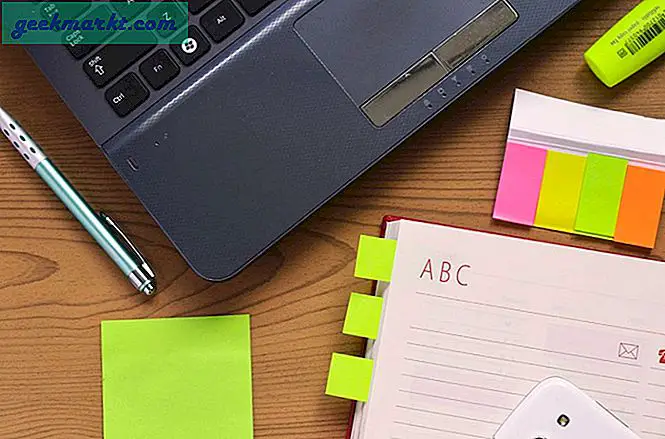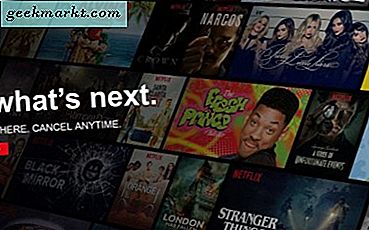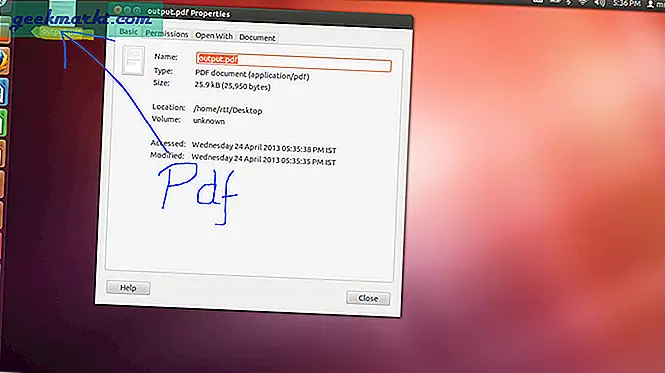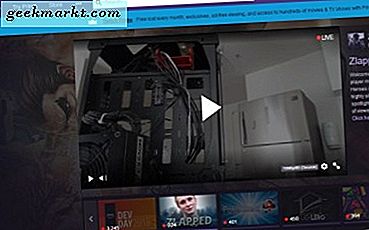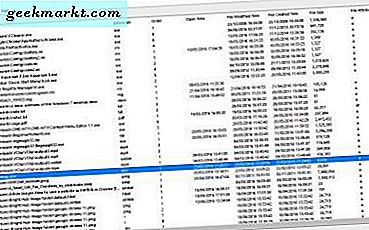
NirSoft er en programvareutgiver som har utviklet noen nyttige programmer for Windows. En av disse er OpenSaveFilesView som viser deg en liste over alle filene du har åpnet med dialogboksen Åpne / Lagre i Windows. OSFV inneholder de fleste filtyper, og det kan være et nyttig verktøy for Windows 10.
Legg det til Windows XP, Vista, 7, 8 og 10 fra denne siden på NirSoft-websiden. Det klikker Last ned OpenSaveFilesView (32-bit) eller Last ned OpenSaveFilesView for x64- systemer, avhengig av om du har en 32 eller 64-bit plattform. Trykk på Extract all- knappen i File Explorer for å pakke ut programvarens komprimerte Zip-mappe. Deretter kan du åpne vinduet under fra den utpakkede mappen.

Dette er en liste over alle filene du har åpnet med standard åpen / lagrer dialog i Windows 10. Merk at ikke dokumenter som åpnes med ting som hoppelister, utelukkes. Dette vinduet inneholder ni kolonner som gir ekstra detaljer for filene som utvidelsen (ellers filtype), filstørrelse, filattributter, åpningstid, etc.
Denne listen kan komme til nytte for noen få ting. Det er trolig best som et søkeverktøy for filer du har åpnet nylig. Hvis du for eksempel åpnet et dokument forrige uke, men ikke kan huske tittelen eller hvor nøyaktig den er lagret, kan du finne den raskt med OpenSaveFilesView.
Du kan finne det ved å klikke på kolonnen Ordre i vinduet OpenSaveFilesView. Det vil da organisere filene i den rekkefølgen du åpnet dem. Dermed har den siste åpnet nummer 1 og kan inkluderes øverst på listen ved å klikke på kolonneoverskriften. Kolonnen Åpne tid gir også ekstra detaljer for datoene du åpnet, noen av de nyeste filene.
Dobbeltklikk på en fil som er oppført der, åpner Egenskaper-vinduet nedenfor. Det inkluderer detaljene som ellers vises i programvarens kolonner. Hvis du vil åpne et dokument direkte fra OpenSaveFilesView-vinduet, høyreklikker du det og velger Åpne valgt fil .

Alternativt, hvis du ikke er sikker på hvor du lagret en nylig åpnet fil, åpner du programvarens søkeboks. Trykk Finn- knappen på verktøylinjen for å åpne vinduet under. Deretter legger du inn filtitler eller nøkkelord der for å finne dem i OpenSaveFilesView-vinduet.

Programvaren inneholder ikke et alternativ for å skrive ut lister med. Du kan imidlertid gjøre det ved å velge Vis > HTML-rapport - Alle elementer . Det vil åpne listen i den valgte nettleseren din, som vist nedenfor. Skriv deretter ut listen med nettleserens alternativer.

Så OpenSaveFilesView er et nyttig søkeverktøy for å legge til i Windows 10. Hvis du ikke finner et dokument du har åpnet før, vil dette programmet vise det for deg.